win10系统默认输入法会根据我们的安装区域选择简体中文,但是如果你想改成默认英文也是很方便的。下面小编教你如何默认设置为英文,供你参考!
在使用win10系统的过程中,我们经常需要为win10系统设置默认的英文输入法。想必大家都遇到过设置win10系统默认英文输入法的需求。
那么我应该如何设置win10系统的默认英文输入法呢?下面小编就教你解决这个问题,希望你会喜欢。
win10输入法默认英语设置方法:
方法1:
点击桌面右下角的输入法(右下角的图标是你正在使用的输入法),打开输入法选项,里面有系统正在使用的输入法,选择“语言首选项”。
在“语言”下,可以看到下面有中文和英文选项。如果没有,请点击“添加语言”进行添加。
如果您想将默认语言设置为“中文”,请单击“中文(中华人民共和国(PRC))”,此时会出现“设置为默认语言”按钮。点击它。
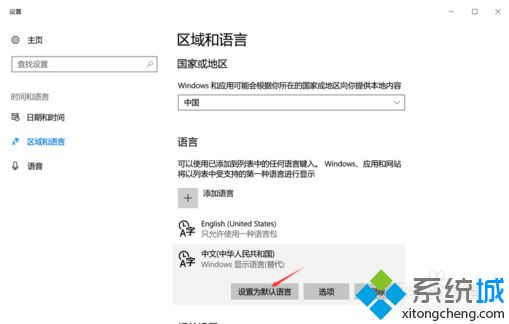
如果你想设置默认语言为“英语”,只需点击“英语(美国)”就会出现“设置为默认语言”按钮。点击即可。

方法二:
在win10系统桌面,点击开始菜单,选择设置图标,进入Windows设置,点击“时间和语言”
进入时间和语言设置界面后,在左侧的“时间和语言”导航列表中找到“地区和语言”。
等一下。系统刷新所有已安装的语言后,点击地区和语言右侧的中文(中华人民共和国(PRC)),然后点击“选项”按钮。
进入后,在新窗口底部的“键盘”一栏找到默认安装的“微软拼音输入法”,点击“选项”按钮。
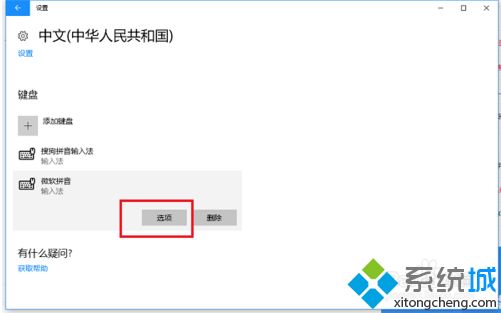
进入微软拼音设置界面后,在“微软拼音输入法”设置中找到并点击第一个选项“通用(拼音设置,默认模式)”。
在下面的“默认模式”中,将“选择输入法默认模式”中的“中文”改为“英文”,这样在输入框中调用微软拼音输入法时,就会默认为英文打字状态。
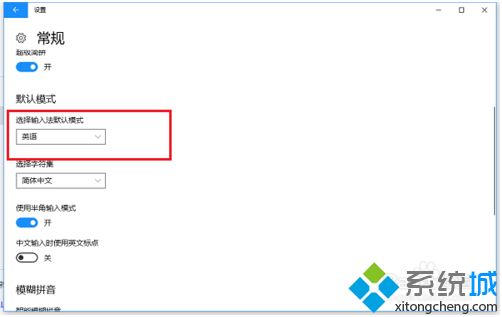
方法三:
1.按Win X弹出系统菜单,打开控制面板。或者右击开始菜单,弹出系统菜单,打开控制面板。
2.为控制面板的查看模式选择一个类别,然后单击“添加语言”。选择英语-英语(美国)。
4. Wenhe runs the registry editor, expands HKEY _ Current _ User Keyboard Layout preload in turn, and modifies the key value of "1" to "00000409".
将键值“2”修改为“00000804”。00000409是英文(美国),0000804是中文(中华人民共和国(PRC))。
5.回到控制面板,点击“更改日期、时间或数字格式”。
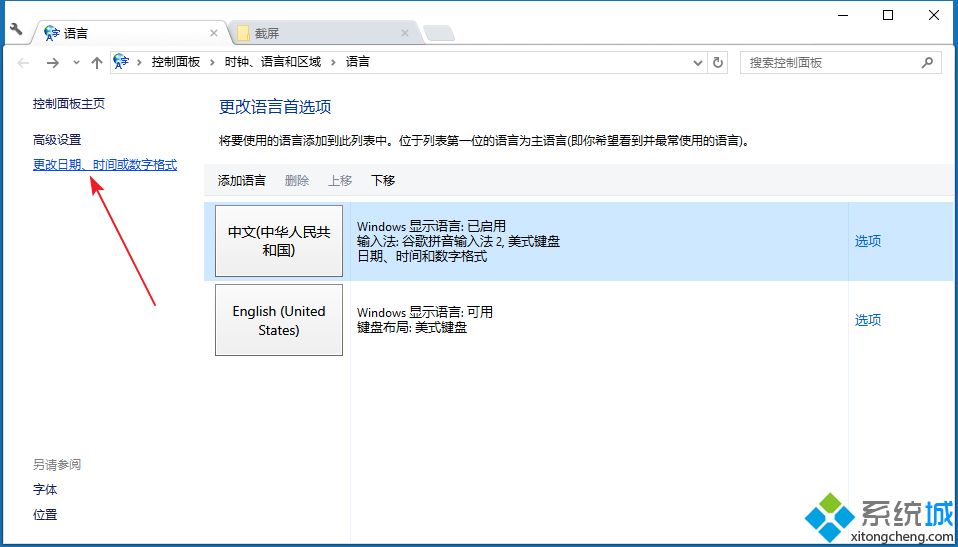
6.在弹出的区域对话框中,单击管理和复制设置.
7.在弹出的对话框中,依次选择“欢迎屏幕和系统账户”和“新用户账户”,然后点击确定。
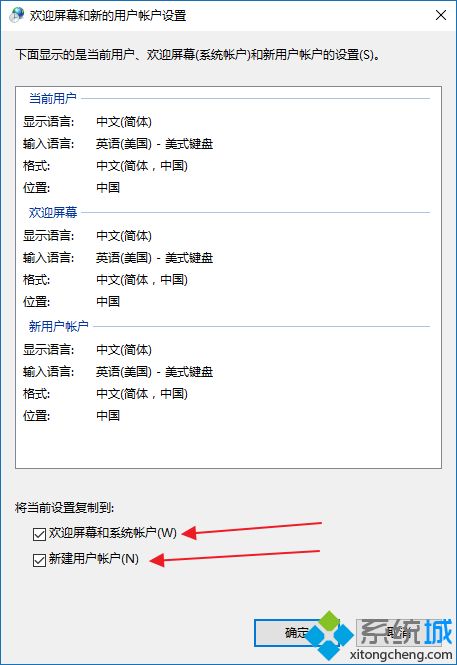
8.注销,重新登录或重新启动计算机才能生效。
对了,切换输入法的热键是shift alt。
上面介绍的内容是如何设置win10输入法默认英语的教程。不知道大家有没有学过。如果你需要,朋友们可以按照边肖的方法尝试一下,希望能帮你解决问题。
谢谢大家!了解更多教程信息,关注我们的系统世界网站~ ~ ~ ~








